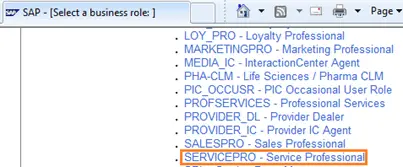Crear, cambiar, copiar y borrar infotipos con SAP PA30 y PA20
Cómo crear un Infotipo
Paso 1) En el símbolo del sistema SAP, ingrese la transacción PA30
Paso 2) En la siguiente pantalla de SAP, ingrese el número de personal. Haga clic en el botón Enter. Seleccione la pestaña relevante para ver los Infotipos relacionados. Seleccione el Infotipo en el que desea crear un nuevo registro.
Paso 3) Haga clic en el botón de crear
Paso 4) En la siguiente pantalla de SAP, ingrese las fechas de inicio y fin para su nuevo registro. Ingrese datos en los campos. Asegúrese de ingresar datos para al menos los campos obligatorios.
Paso 5) Haga clic en el botón de guardar. ¡El registro ha sido creado!
Cómo mostrar un Infotipo
Paso 1) Para mostrar un infotipo en SAP, puede usar la transacción PA30 o PA20.
Paso 2) En el símbolo del sistema SAP, ingrese la transacción PA20. Haga clic en el botón Enter.
Paso 3) En la siguiente pantalla de SAP, ingrese el número de personal. Haga clic en el botón Enter. Seleccione la pestaña relevante para ver los Infotipos relacionados. Resalte el Infotipo que desea mostrar.
Paso 4) Haga clic en el botón de mostrar
Paso 5) El Infotipo se mostrará. Tenga en cuenta que SAP anulará todos los campos y ningún campo se podrá cambiar.
Cómo cambiar un Infotipo
Paso 1) Para mostrar un infotipo en SAP, puede usar la transacción PA30 o PA20.
Paso 2) En el símbolo del sistema SAP, ingrese la transacción PA30
Paso 3) En la siguiente pantalla de SAP, ingrese el número de personal. Haga clic en el botón Enter. Seleccione la pestaña relevante para ver los Infotipos relacionados. Seleccione el Infotipo que desea cambiar.
Paso 4) Haga clic en el botón de cambiar
Paso 5) En la siguiente pantalla de SAP, realice los cambios a los campos existentes del Infotipo.
Paso 6) Haga clic en el botón de guardar. ¡El registro ha sido cambiado!
Cómo copiar un Infotipo
Paso 1) En el símbolo del sistema SAP, ingrese la transacción PA30
Paso 2) En la siguiente pantalla de SAP, ingrese el número de personal. Haga clic en el botón Enter. Seleccione la pestaña relevante para ver los Infotipos relacionados. Seleccione el Infotipo que desea copiar.
Paso 3) Haga clic en el botón de copiar
Paso 4) En la siguiente pantalla de SAP, mantenga las fechas para especificar la validez del nuevo registro. Especifique cualquier cambio en el nuevo registro.
Paso 5) Haga clic en el botón de guardar. ¡El registro ha sido copiado!
Cómo eliminar un Infotipo
Paso 1) En el símbolo del sistema SAP, ingrese la transacción PA30
Paso 2) En la siguiente pantalla de SAP, ingrese el número de personal. Haga clic en el botón Enter. Seleccione la pestaña relevante para ver los Infotipos relacionados. Seleccione el Infotipo que desea eliminar.
Paso 3) Haga clic en el botón de eliminar
Paso 4) En la siguiente pantalla de SAP, haga clic en el botón de eliminar nuevamente
Paso 5) Haga clic en el botón de guardar. ¡El registro ha sido eliminado!
Cómo mostrar una visión general de un Infotipo
Paso 1) En el símbolo del sistema SAP, ingrese la transacción PA30
Paso 2) En la siguiente pantalla de SAP, ingrese el número de personal. Haga clic en el botón Enter. Seleccione la pestaña relevante para ver los Infotipos relacionados. Seleccione el Infotipo del que desea ver una visión general.
Paso 3) Seleccione el período de visión general
Paso 4) Haga clic en el botón de visión general
Paso 5) La siguiente pantalla de SAP le dará una visión general de los registros del Infotipo. (en este caso IT14)
Madrid
Calle Eloy Gonzalo, 27
Madrid, Madrid.
Código Postal 28010
México
Paseo de la Reforma 26
Colonia Juárez, Cuauhtémoc
Ciudad de México 06600
Costa Rica
Real Cariari
Autopista General Cañas,
San José, SJ 40104
Perú
Av. Jorge Basadre 349
San Isidro
Lima, LIM 15073